We hebben heel wat klachten ontvangen van onze lezers die regelmatig opnieuw zijn opgestart met hun apparaten. Onder die telefoons bevindt zich de Samsung Galaxy J7, een mid-range apparaat met behoorlijk indrukwekkende specificaties voor zijn categorie en die vrij positieve beoordelingen van eigenaren hebben gekregen voor zijn prestaties en ontwerp. Het is echter jammer dat dit een van de apparaten is die dit soort problemen hebben ondervonden. Het punt is, het kan slechts een klein probleem zijn dat wordt veroorzaakt door sommige apps of het kan een ernstig firmwareprobleem zijn dat uw onmiddellijke aandacht behoeft.

In dit bericht zal ik dit probleem aanpakken, waarbij de Galaxy J7 het onderwerp van onze probleemoplossing is. Het is absoluut noodzakelijk dat we proberen dit probleem zo snel mogelijk op te lossen, want het kan een teken zijn van een ernstig firmwareprobleem, om maar te zwijgen over het is erg vervelend dat je je telefoon niet volledig kunt gebruiken, omdat deze opnieuw opstart wanneer het wil of als het probleem is geactiveerd. We zullen enkele mogelijkheden moeten onderzoeken en proberen elk ervan uit te sluiten totdat we kunnen vaststellen wat het probleem werkelijk is of wat het heeft veroorzaakt. Als we de oorzaak kennen, hebben we een goede kans om het op te lossen zonder hulp van een technicus.
Als je echter iets anders hebt, ga dan naar onze pagina voor het oplossen van problemen met de Galaxy J7, want we hebben al enkele veelvoorkomende problemen met deze telefoon opgelost. De kans is groot dat er al bestaande oplossingen voor uw problemen zijn, dus neem de tijd om problemen te vinden die vergelijkbaar zijn met de uwe. Als u er geen kunt vinden of als u meer hulp nodig hebt, kunt u contact met ons opnemen door onze vragenlijst over Android-problemen in te vullen. Geef ons zoveel mogelijk informatie zodat we het probleem ook gemakkelijker kunnen oplossen. Maak je geen zorgen, we bieden deze service gratis aan, dus je hoeft ons alleen maar voldoende informatie over het probleem te geven.
Samsung Galaxy J7 begint regelmatig opnieuw op te starten zonder duidelijke reden of oorzaak
Probleem : Mijn telefoon startte automatisch opnieuw op en wat mij betreft heeft deze telefoon geen fysieke schade of enige vorm van vloeibare schade opgelopen, dus ik ben een beetje in de war waarom hij dit doet. Ik merkte echter dat het enigszins vertraagde en sindsdien begon het willekeurig te herstarten en het lijkt alsof het elke dag vaker herstart. Ik kan mijn telefoon niet meer gebruiken zoals vroeger, omdat ik niet weet wanneer deze opnieuw zou opstarten. Help me alsjeblieft.
Problemen oplossen : Vanaf nu hebben we geen idee waarom uw telefoon willekeurig of vaak opnieuw opstart, dus we moeten het oplossen en dit is wat u moet doen:
Stap 1: gebruik uw telefoon tijdens het opladen
We moeten weten of uw telefoon nog steeds opnieuw zou opstarten wanneer deze een stabiele stroombron heeft. Het doel van deze procedure is om erachter te komen of de batterij het probleem veroorzaakt. Weet je, licht beschadigde batterijen zijn onstabiel en hoewel ze je apparaat mogelijk nog steeds van stroom kunnen voorzien, kunnen reboots optreden wanneer ze beginnen te falen. We moeten je telefoon dus een stabiele stroombron geven en deze blijven gebruiken om te weten of hij opnieuw opstart wanneer hij is aangesloten, want anders is het een probleem met de batterij en moet je misschien een nieuwe batterij kopen zodat je je telefoon kunt blijven gebruiken zonder enige onderbreking. Dat is een van de goede dingen met deze telefoon omdat deze een verwijderbare batterij heeft en je geen technicus nodig hebt om deze te vervangen.
Stap 2: gebruik uw telefoon in de veilige modus
Ervan uitgaande dat uw telefoon prima oplaadt wanneer deze is aangesloten, maar deze nog steeds opnieuw wordt opgestart, moet u weten of een van de apps van derden die u hebt geïnstalleerd het probleem veroorzaakt. Je hebt je J7 opnieuw opgestart in de veilige modus om alle elementen van derden tijdelijk uit te schakelen, hier is hoe:
- Schakel het apparaat uit.
- Houd de aan / uit-toets voorbij het scherm met de apparaatnaam ingedrukt.
- Laat de Power-toets los wanneer 'SAMSUNG' op het scherm verschijnt.
- Onmiddellijk nadat u de aan / uit-toets hebt losgelaten, houdt u de toets Volume omlaag ingedrukt.
- Blijf de toets Volume omlaag ingedrukt houden totdat het apparaat opnieuw is opgestart.
- De veilige modus wordt linksonder in het scherm weergegeven.
- Laat de toets Volume omlaag los wanneer u 'Veilige modus' ziet.
Ervan uitgaande dat de telefoon niet automatisch opnieuw opstart in de veilige modus, wordt bevestigd dat een van de apps die u hebt geïnstalleerd het probleem veroorzaakt. Als je een app hebt geïnstalleerd waarvan je vermoedt dat dit het probleem veroorzaakt, zoek het dan, wis het cachegeheugen en de gegevens en als dat niet werkt, moet je het verwijderen.
Hoe app-cache en gegevens op Galaxy J7 te wissen
- Tik op een startscherm op het pictogram Apps.
- Tik op Instellingen.
- Tik op Toepassingen.
- Tik op Applicatiebeheer.
- Tik op de gewenste applicatie in de standaardlijst of tik op MEER> Systeem-apps tonen om vooraf geïnstalleerde apps weer te geven.
- Tik op Opslag.
- Tik op Cache wissen.
- Tik op Gegevens wissen en vervolgens op OK.
Hoe een app van uw Galaxy J7 te verwijderen
- Tik op een startscherm op het pictogram Apps.
- Tik op Instellingen.
- Tik op Toepassingen.
- Tik op Applicatiebeheer.
- Tik op de gewenste applicatie
- Tik op Verwijderen.
- Tik nogmaals op Verwijderen om te bevestigen.
Als het probleem echter nog steeds blijft bestaan, zelfs in deze modus, zijn uw apps van derden niet de oorzaak van het probleem. Ga verder naar de volgende stap ...
Stap 3: start de telefoon opnieuw op in de herstelmodus en wis de cachepartitie
Ervan uitgaande dat de telefoon nog steeds opnieuw opstart in de veilige modus, moeten we achter de firmware aan gaan en moeten we eerst alle mogelijke corrupte systeemcaches verwijderen. U kunt dit doen door uw telefoon op te starten in Android-systeemherstel en vervolgens de cachepartitie te wissen. Hoewel het alle caches kan verwijderen, maak je geen zorgen, ze worden vervangen door nieuwe wanneer de telefoon opnieuw wordt opgestart. Hier leest u hoe u de cachepartitie wist:
- Schakel het apparaat uit.
- Houd de toets Volume omhoog en de starttoets ingedrukt en houd vervolgens de aan / uit-toets ingedrukt.
- Wanneer het logboekscherm van het apparaat wordt weergegeven, laat u alleen de aan / uit-toets los
- Wanneer het Android-logo wordt weergegeven, laat u alle toetsen los ('Systeemupdate installeren' wordt ongeveer 30 - 60 seconden weergegeven voordat de menu-opties van het Android-systeemherstel worden weergegeven).
- Druk meerdere keren op de toets Volume omlaag om 'cachepartitie wissen' te markeren.
- Druk op de aan / uit-toets om te selecteren.
- Druk op de toets Volume omlaag om 'Ja' te markeren en druk op de aan / uit-toets om te selecteren.
- Wanneer de cache-partitie is gewist, wordt 'Systeem nu opnieuw opstarten' gemarkeerd.
- Druk op de aan / uit-toets om het apparaat opnieuw op te starten.
Het kost iets meer tijd om opnieuw op te starten, maar wacht tot de telefoon actief wordt en blijf hem gebruiken en kijk ernaar uit om te zien of de telefoon nog steeds opnieuw opstart. Als het probleem blijft bestaan nadat u de cachepartitie hebt gewist, moet u de volgende stap uitvoeren.
Stap 4: Maak een back-up van bestanden en gegevens en reset uw telefoon
Nu is het tijd om de telefoon opnieuw in te stellen, ervan uitgaande dat alle andere procedures zijn mislukt. U verliest al uw bestanden en gegevens, dus zorg ervoor dat u een back-up maakt voordat u de reset uitvoert. Schakel na het maken van een back-up de Factory Reset Protection uit, zodat u na de reset niet meer uit uw telefoon kunt worden geblokkeerd. Hier leest u hoe u FRP uitschakelt:
- Tik in het startscherm op het pictogram Apps.
- Tik op Instellingen.
- Tik op Accounts.
- Tik op Google.
- Tik op uw Google ID e-mailadres. Als u meerdere accounts hebt ingesteld, moet u deze stappen voor elk account herhalen.
- Tik op Meer.
- Tik op Account verwijderen.
- Tik op ACCOUNT VERWIJDEREN.
Nu het is uitgeschakeld, volgt u deze stappen om uw telefoon opnieuw in te stellen via de herstelmodus:
- Schakel het apparaat uit.
- Houd de toets Volume omhoog en de starttoets ingedrukt en houd vervolgens de aan / uit-toets ingedrukt.
- Wanneer het logboekscherm van het apparaat wordt weergegeven, laat u alleen de aan / uit-toets los
- Wanneer het Android-logo wordt weergegeven, laat u alle toetsen los ('Systeemupdate installeren' wordt ongeveer 30 - 60 seconden weergegeven voordat de menu-opties van het Android-systeemherstel worden weergegeven).
- Druk meerdere keren op de toets Volume omlaag om 'gegevens wissen / fabrieksinstellingen wissen' te markeren.
- Druk op de aan / uit-knop om te selecteren.
- Druk op de toets Volume omlaag totdat 'Ja - verwijder alle gebruikersgegevens' is gemarkeerd.
- Druk op de aan / uit-knop om te selecteren en start de master-reset.
- Wanneer de master-reset is voltooid, wordt 'Systeem nu opnieuw opstarten' gemarkeerd.
- Druk op de aan / uit-toets om het apparaat opnieuw op te starten.
Ik hoop dat dit probleemoplossing helpt.
Samsung Galaxy J7 begon opnieuw op te starten na een firmware-update
Probleem : Ten eerste, ik volg je blog sinds 2014 toen ik een Note 5 kocht. Ik heb een upgrade naar Note 7 uitgevoerd, maar dan slaat het batterijprobleem toe, dus moet ik deze veel goedkopere telefoon, Galaxy J7, kopen. Tot nu toe heb ik genoten van deze telefoon tot voor kort toen deze op zichzelf begon te herstarten. Ik denk dat er een update was die ik heb gedownload en geïnstalleerd, maar ik weet het niet zo zeker. Maar goed, het herstart zonder waarschuwing. Het scherm wordt gewoon zwart en komt weer omhoog en werkt normaal. Later zou het opnieuw opstarten en hetzelfde gebeurt. Ik ben niet nieuw bij Android, maar ik wil gewoon zeker weten dat ik mijn telefoon niet verder verpest, daarom vraag ik om je hulp jongens. Dank je.
Probleemoplossing : Als u positief genoeg bent dat dit probleem is gestart na een firmware-update, moeten we eerst kijken naar de mogelijkheid dat het misschien door corrupte gegevens wordt veroorzaakt, dan gaan we naar andere mogelijkheden nadat we dat hebben uitgesloten zonder dat dit tot gevolg heeft gehad eventuele gunstige effecten. Dit is wat u in dit geval moet doen:
Stap 1: Verwijder onmiddellijk alle caches van eerdere firmware
Het is de taak van de firmware om systeemcaches te maken die het gebruikt om de prestaties van uw apparaat soepeler te maken. Firmware-updates kunnen deze bestanden echter vaak beschadigen of verouderen. In dat geval moet u ze allemaal verwijderen, zodat de nieuwe firmware nieuwe bestanden maakt die er volledig compatibel mee zijn en dit is hoe u het doet:
- Schakel het apparaat uit.
- Houd de toets Volume omhoog en de starttoets ingedrukt en houd vervolgens de aan / uit-toets ingedrukt.
- Wanneer het logboekscherm van het apparaat wordt weergegeven, laat u alleen de aan / uit-toets los
- Wanneer het Android-logo wordt weergegeven, laat u alle toetsen los ('Systeemupdate installeren' wordt ongeveer 30 - 60 seconden weergegeven voordat de menu-opties van het Android-systeemherstel worden weergegeven).
- Druk meerdere keren op de toets Volume omlaag om 'cachepartitie wissen' te markeren.
- Druk op de aan / uit-toets om te selecteren.
- Druk op de toets Volume omlaag om 'Ja' te markeren en druk op de aan / uit-toets om te selecteren.
- Wanneer de cache-partitie is gewist, wordt 'Systeem nu opnieuw opstarten' gemarkeerd.
- Druk op de aan / uit-toets om het apparaat opnieuw op te starten.
Als de telefoon hierna nog steeds willekeurig opstart, heeft u geen andere keuze dan door te gaan naar de volgende stap.
Stap 2: Maak een back-up van uw bestanden en gegevens, Factory Reset uw telefoon
Het is een firmware-gerelateerd probleem dat begon na een update. We hoeven niet te kijken naar een mogelijkheid dat sommige van de apps de telefoon opnieuw opstarten, vooral als de telefoon vóór de update goed werkte. Op dit moment hoeft u alleen maar een back-up van uw bestanden en gegevens te maken, vooral degenen die zijn opgeslagen in de interne opslag van uw telefoon en vervolgens uw telefoon opnieuw in te stellen. Hier is hoe…
- Tik in het startscherm op het pictogram Apps.
- Tik op Instellingen.
- Tik op Back-up en opnieuw instellen.
- Tik indien gewenst op Back-up van mijn gegevens om de schuifregelaar naar AAN of UIT te verplaatsen.
- Tik indien gewenst op Herstellen om de schuifregelaar naar AAN of UIT te verplaatsen.
- Tik op Fabrieksinstellingen herstellen.
- Tik op Apparaat resetten.
- Als u schermvergrendeling hebt ingeschakeld, voert u uw pincode of wachtwoord in.
- Tik op Doorgaan.
- Tik op Alles verwijderen.
Na de reset en de telefoon wordt opnieuw opgestart, hebt u een slechte update geïnstalleerd. De firmware moet opnieuw worden geïnstalleerd om uw telefoon probleemloos te laten werken, maar u hebt een geautoriseerde technicus nodig om de firmware opnieuw te flashen zodat de garantie niet ongeldig wordt.
Verbind je met ons
Wij staan altijd open voor uw problemen, vragen en suggesties, dus neem gerust contact met ons op door dit formulier in te vullen. Dit is een gratis service die we aanbieden en we brengen er geen cent voor in rekening. Maar houd er rekening mee dat we elke dag honderden e-mails ontvangen en dat we onmogelijk op elke e-mail kunnen reageren. Maar wees gerust, we lezen elk bericht dat we ontvangen. Voor degenen die we hebben geholpen, vertel het ons door onze berichten te delen met je vrienden of door onze Facebook- en Google+ pagina leuk te vinden of volg ons op Twitter.



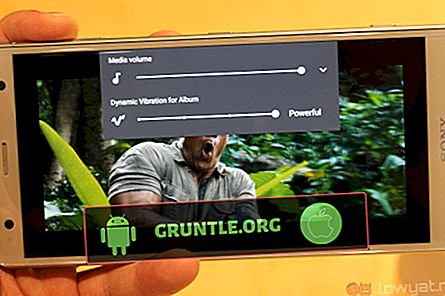

![Hoe Apple iPhone 6 te repareren die geen verbinding kan maken met Wi-Fi na de nieuwste iOS-update [Potentiële oplossingen]](https://cdn.gruntle.org/files/6326/6326-min.jpg)


